Win10更新失败?这些解决方法和技巧帮你搞定
时间:2025-05-31 23:54:29 290浏览 收藏
当Windows 10系统更新反复失败无法完成时,可以通过以下步骤解决:首先,在系统提示重启后仍无法更新时,右键点击开始按钮,选择“运行”,输入“services.msc”并执行。接着,停止Windows Update服务,然后删除C:\\Windows\\SoftwareDistribution目录下的Datastore和Download文件夹。最后,重新启动Windows Update服务,并在设置中重新尝试更新。此方法能有效解决Win10更新失败问题。
当我们尝试更新win10系统时,遇到了win10更新反复失败无法完成的情况,应该如何处理呢?以下是由小编整理的相关解决办法,大家可以参考一下。 win10更新反复失败解决步骤
1、在Windows10系统中,当系统更新提示需要重启,但重启后仍然无法顺利完成更新时,可以尝试下面的方法。
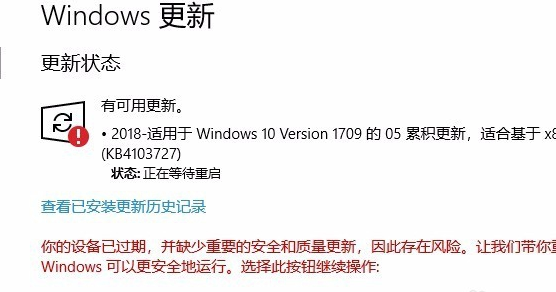
2、我们可以通过右键点击Windows10左下角的开始按钮,在弹出的菜单里选择“运行”选项。

3、随后在出现的运行窗口中输入命令services.msc,并点击确定来执行此命令。

4、这将打开Windows10的服务列表,在列表里找到Windows Update服务项目,右键点击它并选择“停止”操作。

5、之后打开Windows资源管理器,导航至C:\Windows\SoftwareDistribution目录。

6、接着选中该目录下的“Datastore”和“Download”子文件夹,右键点击它们并选择“删除”,以清除这些文件夹。

7、再次回到服务窗口,右键点击Windows Update服务,选择“启动”来重新启用该服务。

8、然后打开Windows设置页面,点击“更新和安全”图标。

9、重新尝试更新,你会发现现在能够正常地下载并安装新的补丁了。

今天带大家了解了的相关知识,希望对你有所帮助;关于文章的技术知识我们会一点点深入介绍,欢迎大家关注golang学习网公众号,一起学习编程~
-
501 收藏
-
501 收藏
-
501 收藏
-
501 收藏
-
501 收藏
-
411 收藏
-
261 收藏
-
427 收藏
-
303 收藏
-
320 收藏
-
485 收藏
-
317 收藏
-
316 收藏
-
292 收藏
-
243 收藏
-
137 收藏
-
355 收藏
-

- 前端进阶之JavaScript设计模式
- 设计模式是开发人员在软件开发过程中面临一般问题时的解决方案,代表了最佳的实践。本课程的主打内容包括JS常见设计模式以及具体应用场景,打造一站式知识长龙服务,适合有JS基础的同学学习。
- 立即学习 543次学习
-

- GO语言核心编程课程
- 本课程采用真实案例,全面具体可落地,从理论到实践,一步一步将GO核心编程技术、编程思想、底层实现融会贯通,使学习者贴近时代脉搏,做IT互联网时代的弄潮儿。
- 立即学习 516次学习
-

- 简单聊聊mysql8与网络通信
- 如有问题加微信:Le-studyg;在课程中,我们将首先介绍MySQL8的新特性,包括性能优化、安全增强、新数据类型等,帮助学生快速熟悉MySQL8的最新功能。接着,我们将深入解析MySQL的网络通信机制,包括协议、连接管理、数据传输等,让
- 立即学习 500次学习
-

- JavaScript正则表达式基础与实战
- 在任何一门编程语言中,正则表达式,都是一项重要的知识,它提供了高效的字符串匹配与捕获机制,可以极大的简化程序设计。
- 立即学习 487次学习
-

- 从零制作响应式网站—Grid布局
- 本系列教程将展示从零制作一个假想的网络科技公司官网,分为导航,轮播,关于我们,成功案例,服务流程,团队介绍,数据部分,公司动态,底部信息等内容区块。网站整体采用CSSGrid布局,支持响应式,有流畅过渡和展现动画。
- 立即学习 485次学习
